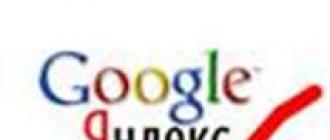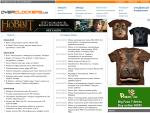Récemment, de nombreux programmes sont apparus sur Android qui vous permettent d’enregistrer une vidéo à partir de l’écran de votre smartphone ou de votre tablette. Si auparavant, il était nécessaire d’utiliser uniquement Screencast Video Recorder, il existe maintenant, sur les espaces libres de Google Play, de nombreux programmes similaires, plus pratiques et fonctionnels.
Enregistreur d'écran SCR
Programme très simple qui s’acquitte bien des responsabilités qui lui sont assignées. Ouvrez le programme, nous voyons un menu avec trois boutons qui peuvent être déplacés à n’importe quelle partie de l’affichage. Pour commencer l’enregistrement, vous devez appuyer sur le bouton orange et, pour arrêter de prendre des photos, il suffit de verrouiller l’écran.
Pour les entrées une touche, vous devez appliquer le widget d'application à l'écran principal. Lorsque vous êtes prêt à écrire, cliquez simplement sur le widget pour commencer. Vous recevrez une notification discrète dans votre barre d'état, qui indique qu'elle a commencé, puis vous pouvez éteindre l'écran et le mettre dans votre poche ou ailleurs si vous le souhaitez. Vous pouvez également simplement allumer l'écran si vous voulez du texte ou naviguer sur le Web pendant l'enregistrement.
Pour arrêter l'enregistrement, retirez le panneau de notification sur l'écran de verrouillage et appuyez sur la notification. Vous pouvez également l'arrêter en appuyant à nouveau sur l'icône du widget sur l'écran principal. Vous pouvez afficher une vignette du fichier vidéo, ainsi que des options pour la lecture, l'enregistrement, le rognage et la suppression, directement à partir du panneau de notification. Vous pouvez également trouver des vidéos dans l'application Galerie.

Dans les paramètres du programme, la résolution, la qualité du son, les codecs vidéo et les cadences changent. Si vous le souhaitez, vous pouvez sélectionner des profils prédéfinis créés par d'autres utilisateurs avec des modèles de périphérique similaires.
Il est facile de commencer à utiliser l'application dès son installation, mais il existe de nombreuses préférences qui méritent d'être examinées et qui peuvent améliorer l'expérience. Certains des paramètres les plus remarquables vous permettront de configurer une notification que vous recevez pendant l'enregistrement, de changer l'icône du widget en quelque chose de moins évident, de masquer les entrées de votre application dans la galerie ou de requérir un mot de passe avant d'ouvrir l'application.
Sinon, c'est une excellente application de caméra espion qui peut satisfaire tous vos besoins. Le besoin d'un enregistreur vidéo secret peut être assez limité, mais c'est toujours un concept intéressant. En règle générale, si un utilisateur enregistre une vidéo avec son appareil mobile, il y a des indicateurs visuels ou sonores. L'utilisateur peut également utiliser l'appareil comme si rien n'avait changé.
La version gratuite du programme présente quelques inconvénients. Premièrement, la durée maximale de suppression de la vidéo est de 3 minutes et, deuxièmement, l'icône du programme s'affiche dans le panneau de notification. Vous pouvez vous en débarrasser en achetant la version complète de l'application.
Screenrecorder
Programme élégant et facile à utiliser pour enregistrer des vidéos à partir de l'écran Android. Pour commencer à filmer, allez au programme et appuyez sur le bouton "Démarrer". Après cela, dans les 5 secondes, vous devez minimiser l'application et commencer à filmer votre vidéo.
Ils peuvent passer des appels, envoyer du texte ou même regarder une vidéo. Les menus propres sont faciles à lire et intuitifs dans leur fonction. Des paramètres avancés sont disponibles, tels que la qualité vidéo, la durée de la vidéo et la sélection de la caméra. La méthode d'activation de la caméra est un petit commutateur de widget situé sur l'écran principal. Dès que l'interrupteur est activé, rien ne se passe. La vidéo commence à enregistrer en arrière-plan et est enregistrée dans un dossier. Cette application fonctionne bien, mais la version gratuite est limitée aux clips de 30 secondes.

Pour arrêter de filmer, ouvrez le panneau de notification et cliquez sur “Arrêter” ou procédez de la même manière dans le programme. Le programme a beaucoup de paramètres, mais toutes les fonctionnalités ne sont disponibles que dans la version complète. Dans la version gratuite, vous pouvez: spécifier l'heure avant l'enregistrement, changer la qualité de la vidéo et activer / désactiver l'enregistrement audio. Un bel avantage est la possibilité de prendre des captures d'écran.
Il est également pris en charge par les annonces, ce qui peut provoquer l'apparition de fenêtres contextuelles dans le panneau de notification. Des applications avec zéro bruit: DVR secret. Continuez l'enregistrement lorsque l'écran est éteint. Principales caractéristiques: Nombre illimité de vidéos. Éteignez l'écran et continuez l'enregistrement en arrière-plan. Planifiez l'enregistrement vidéo à une heure précise. Soutenir la caméra avant et arrière. Configuration facile, caméra et vidéo de qualité. Avant d'enregistrer, vérifiez l'espace de stockage disponible. Ouvrez facilement le dossier contenant les vidéos enregistrées.
Protégez la vidéo sur l'écran de verrouillage du mot de passe. Peut-être souhaitez-vous enregistrer une vidéo depuis une webcam ou capturer l'écran de votre ordinateur? Ouvrez le fichier téléchargé et suivez les instructions d'installation à l'écran. Connectez votre appareil à un ordinateur de bureau ou à un ordinateur portable et attendez qu'il soit reconnu par votre système d'exploitation.
Rec. (Enregistreur d'écran)
Un programme merveilleux qui mérite l'attention. Avant d'enregistrer, vous pouvez modifier la résolution vidéo, le débit binaire, la durée d'enregistrement, les options d'enregistrement audio, ainsi que spécifier le nom de la vidéo à l'avance.
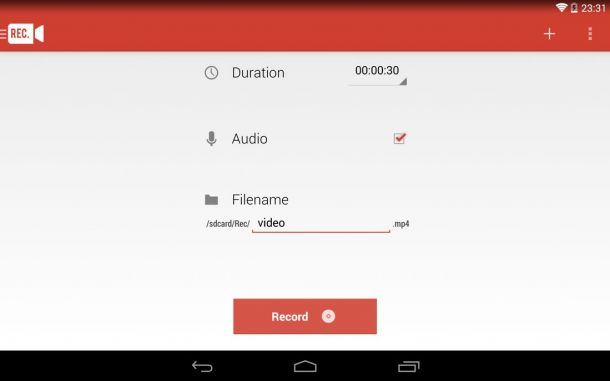
La version gratuite vous permet d'enregistrer de la vidéo pas plus de 5 minutes. Dans la version complète, la restriction est supprimée, un widget pratique pour le bureau apparaît également. Eh bien, je tiens à dire sur la présence de profils pour votre modèle d'appareil, qui sont disponibles dans les paramètres.
Quels sont les moyens
Connectez le périphérique à l'ordinateur et attendez qu'il soit reconnu par le système d'exploitation. Dans le module de montage vidéo, sélectionnez "Enregistrer une vidéo" pour ouvrir l'application en surbrillance. Toutes les vidéos enregistrées seront automatiquement enregistrées dans le dossier de sortie que vous avez spécifié.
Galerie de photos: Enregistrement avec enregistrable
Après avoir capturé toutes les images dont vous avez besoin, vous pouvez sélectionner Retour à l’édition pour ajouter des entrées à la timeline et les éditer immédiatement. Dessinez un cadre de capture en fonction de la taille de la vidéo à l'écran ou ouvrez la liste des paramètres prédéfinis de la zone de capture pour choisir une taille standard. Si vous enregistrez une vidéo de formation et que vous devez capturer toutes les actions à partir de votre bureau, il est recommandé d'utiliser le paramètre «Plein écran».
Enregistrable
Au début de l'article, on disait que le programme n'avait pas besoin de droits ROOT, mais c'est loin d'être le cas. Si vous souhaitez enregistrer à l'aide de votre appareil, vous avez besoin d'un ROOT. Mais si vous n'avez pas les droits de superutilisateur, alors un programme pour PC a été conçu spécialement pour vous, et peut être téléchargé à partir du site officiel. Également sur le site du développeur, vous pouvez trouver des instructions détaillées pour utiliser l'application.
Modification des enregistrements
Pour plus d'informations, consultez notre guide d'enregistrement sur l'écran de votre ordinateur. Utilisez les boutons Annuler, Pause et Arrêt pour contrôler le processus d’enregistrement. Le programme comprend un éditeur de vidéos complet qui vous aide à améliorer vos vidéos.
Téléchargez et installez l'éditeur d'écran vert
La vidéo enregistrée est automatiquement ajoutée à la timeline. 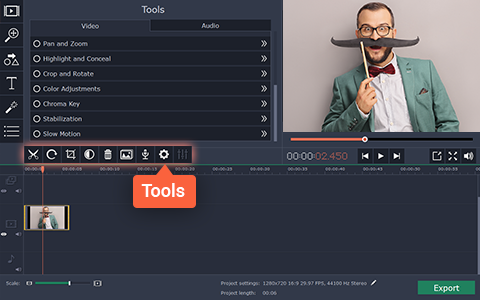
Vous pouvez créer votre propre vidéo avec le même effet en utilisant les conseils simples suivants. Enfin, ajoutez un clip vidéo d’arrière-plan que vous trouvez assez bon. Obtenez la puissance d'un outil de montage professionnel sur votre bureau! Ensuite, exécutez le fichier d'installation et suivez les instructions à l'écran.
Importer des fichiers multimédias dans le programme
Exécutez le logiciel pour afficher l’écran vert et sélectionnez «Créer un projet» en mode complet.
Screencast Video Recorder
L'un des tout premiers programmes d'enregistrement vidéo à partir de l'écran Android. Jusqu'à récemment, le programme n'avait aucun concurrent valable. Mais pour des raisons inconnues, les développeurs ont cessé de prendre en charge et de mettre à jour l'application. Tous les autres programmes de l'article semblent donc être préférables.
Les deux fichiers seront ajoutés à la piste vidéo sur la timeline. 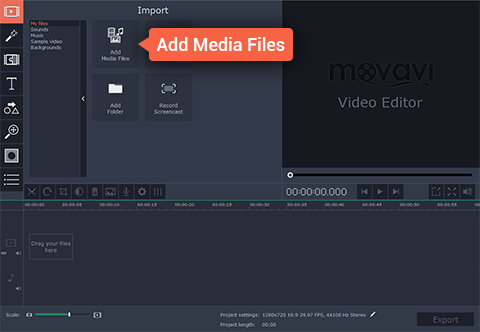

Maintenant, votre image au premier plan couvre complètement l’image d’arrière-plan. 
Ajustez les curseurs Tolérance, Bruit, Bords et Opacité pour rendre la vidéo d'arrière-plan clairement visible.
Votre blockbuster est presque prêt à recevoir des critiques éclatantes! 
La capture d'écran peut être utilisée pour plusieurs raisons: enregistrement de webcasts ou de discussions vidéo, création de vidéos de formation pour votre classe ou présentation de logiciels pour votre entreprise.
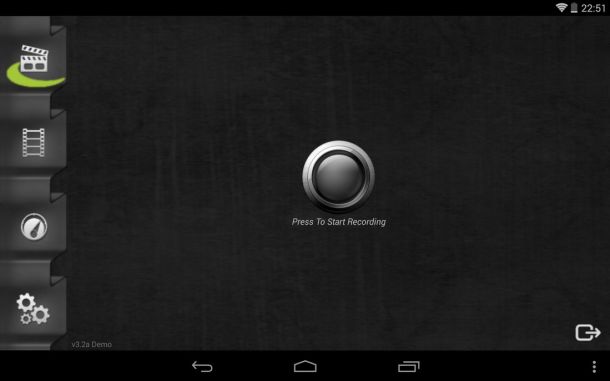
Pour commencer l'enregistrement, vous devez démarrer le programme et appuyer sur le gros bouton gris au centre de l'écran. L'enregistrement s'arrête automatiquement après l'ouverture du panneau de notification. Il existe également de nombreux paramètres que vous pouvez modifier et expérimenter avec la qualité de l'enregistrement.
Spécifier les options d'enregistrement
Ouvrez le fichier et installez le programme en suivant les instructions à l'écran. Cela ne vous prend que quelques secondes. Dessinez maintenant une image de l'enregistrement par-dessus la vidéo que vous allez capturer. Vous pouvez également sélectionner la taille prédéfinie souhaitée dans la liste des zones de capture après avoir tracé le cadre d'origine.
Veuillez noter que cela entraînera un fichier de sortie volumineux. Assurez-vous donc qu'il y a suffisamment d'espace libre sur votre disque dur. Figure La même application, illustrée à la figure 1, avec le mode de compatibilité désactivé. Note Le mode de compatibilité des écrans constitue une trappe de blindage pour les applications qui ne sont pas destinées à être redimensionnées pour les grands écrans, tels que les tablettes. Toutefois, si votre application ne suit pas correctement le guide, elle risque de rencontrer des problèmes d’affichage sur les grands écrans.
Partager avec des amis!
Enregistrements récents:
Nous avons examiné les smartphones dans un certain segment de prix. La liste comprend des modèles décents et abordables. Dans le passé, le terme «téléphones bon marché» était un avertissement plutôt qu'une offre séduisante, avec une qualité de fabrication désordonnée, des performances médiocres, une résolution d'écran ridicule et de terribles appareils photo. C'est maintenant dans le passé, maintenant le marché regorge de bonnes ...
Vidéo - installation des droits root avec Framaroot et enregistrement à partir de l'écran
Pour les applications présentant ce problème, le mode de compatibilité d'écran peut rendre l'application plus pratique à utiliser sur de grands écrans. Il existe deux versions du mode de compatibilité multi-mode. C'est-à-dire que le système dessine la disposition de l'application de la même manière que sur un téléphone ordinaire, avec un cadre noir qui remplit la zone restante de l'écran.
Cette version est obsolète. Version 2 Le système dessine la présentation de l'application de la même manière que sur un téléphone ordinaire, puis la redimensionne pour qu'elle remplisse l'écran. Dans ce cas, une icône apparaît à côté de l'horloge sur le panneau de commande pour permettre à l'utilisateur d'activer et de désactiver le mode de compatibilité d'écran.
LG Q6 review La société sud-coréenne a présenté le smartphone LG Q6, un appareil doté des fonctionnalités d'appareils coûteux, soit un écran 18: 9. Un produit compact avec un grand écran, mais non sans inconvénients. Matériel et connectivité LG possède un Qualcomm Snapdragon 435, accompagné d'un GPU adreno 405, de 3 Go de RAM et de 32 Go de mémoire interne, extensible avec MicroSD, ...
Vidéo de l'écran Android -AZ Screen Recorder App
L'application peut également indiquer explicitement qu'elle ne prend pas en charge les grands écrans. Par conséquent, le mode de compatibilité des écrans est toujours activé et l'utilisateur ne peut pas le désactiver. Menu contextuel pour changer le mode de compatibilité de l'écran. En tant que développeur, vous avez le contrôle sur le moment où votre application utilise le mode de compatibilité d'écran.
Désactiver le mode de compatibilité de l'écran
Sinon, les utilisateurs peuvent activer la compatibilité de l'écran et l'expérience de l'utilisation de votre application dans un format autre qu'idéal. Votre application a défini les deux paramètres sur «10» ou moins et ne déclare pas explicitement la prise en charge des grands écrans utilisant l'élément. Votre application est définie sur «11» ou plus et est explicitement déclarée qu'elle ne prend pas en charge les grands écrans utilisant cet élément. Pour désactiver complètement l'option utilisateur pour le mode de compatibilité d'écran et supprimer l'icône de la barre d'état système, vous pouvez effectuer l'une des opérations suivantes:
HTC U11 Review - HTC arrive dans un bon environnement économique: après la sortie du HTC 10, un nouveau produit, frais et décent, est apparu. Nous pouvons affirmer avec certitude que les efforts ont porté fruit: en 2017, le HTC U11 apparaît d'excellente qualité, capable de miner les ventes de ses concurrents au premier semestre. Déballage Dans la boîte, nous trouvons la source d'alimentation 9V / 1,7 A pour ...
Activer le mode de compatibilité de l'écran
Le plus simple: facile, mais a d'autres effets. . La bonne façon de faire fonctionner votre application sur de grands écrans consiste à suivre les instructions et à fournir des présentations alternatives pour différentes tailles d'écran. Par défaut, lorsque vous définissez «11» ou une version ultérieure, le mode de compatibilité de l'écran n'est pas disponible pour les utilisateurs. Si l'une de ces valeurs est vraie et que la taille de votre application n'est pas correcte pour les grands écrans, vous pouvez choisir le mode de résolution de l'écran de l'une des manières suivantes.
Digne de la technologie de l'Est, notre sélection de bons smartphones Android d'origine chinoise en juin 2017. L’année dernière, le marché des produits en provenance de Chine a acquis une grande popularité en raison de la grande qualité des produits proposés à des prix inférieurs. Mais trouver le bon modèle parmi des centaines de noms qui nous sont étrangers n’est pas une tâche facile pour les utilisateurs. Pour cette raison, ils ont décidé de créer ...
Dans le fichier manifeste, ajoutez un élément et spécifiez l'attribut «320»: cela signifie que la «largeur d'écran minimale» à laquelle votre programme est destiné est de 320 dp. Ainsi, tous les appareils avec la plus petite partie dépassant cette valeur offriront un mode de compatibilité d’écran en tant que fonctionnalité supplémentaire personnalisée. Voici comment supprimer les applications téléchargées. Si vous souhaitez supprimer l'application fournie avec le téléphone, vous n'avez généralement pas de chance.
N'hésitez pas à prendre des mesures drastiques et les applications du système devraient rester. La plupart de ces applications sont liées au fonctionnement interne de votre téléphone et leur suppression peut potentiellement entraîner la rupture d'autres applications. Appuyez sur le bouton "Menu": Applications: Gestion des applications Cliquez sur l'application que vous souhaitez supprimer. S'il n'y a pas de bouton de suppression, il s'agit d'une application système et vous ne pouvez pas la supprimer.
Les produits situés dans les parties haute et moyenne du marché sont plus raisonnables et complets. Nubia est une batterie double capacité haute capacité, un corps mince et un design élégant. Sans aucun doute de gros atouts, pour équiper le nouveau smartphone. Découvrons les détails dans notre compte-rendu Nubia M2. Matériel et connectivité Matériel de milieu de gamme: SoC ...